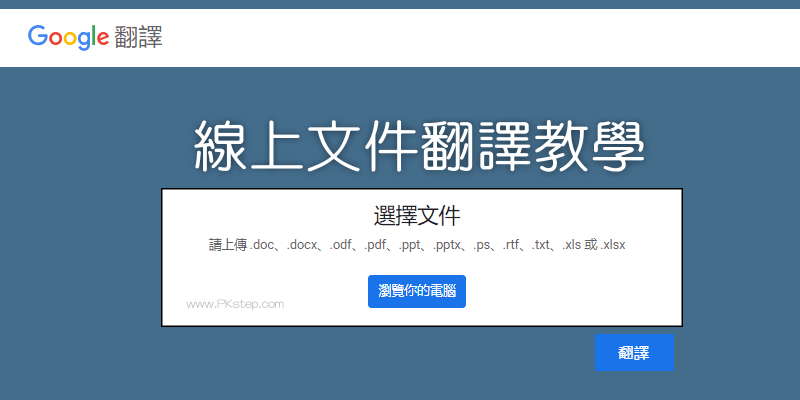
免費線上文件翻譯教學,想要翻譯Word/PDF/PPT或是Excel?在找免費線上文件翻譯的工具嗎?直接用網頁版的Google翻譯就行!免安裝軟體,在Windows或Mac電腦開啟Google Translate網頁版,就能看到「文件翻譯」這個功能,包含Word(.doc).odf.pdf.ppt.txt.Excle(xls)…等檔案能一件轉換多國語言。
♦更多翻譯工具:推薦9個線上翻譯工具
前往Google翻譯電腦版
♦點此前往:Google翻譯-線上文件翻譯
Google線上文件翻譯教學
步驟1:Google線上文件翻譯,翻譯PDF/PPT教學,用電腦打開Google翻譯網頁版,使用「文件」翻譯功能。
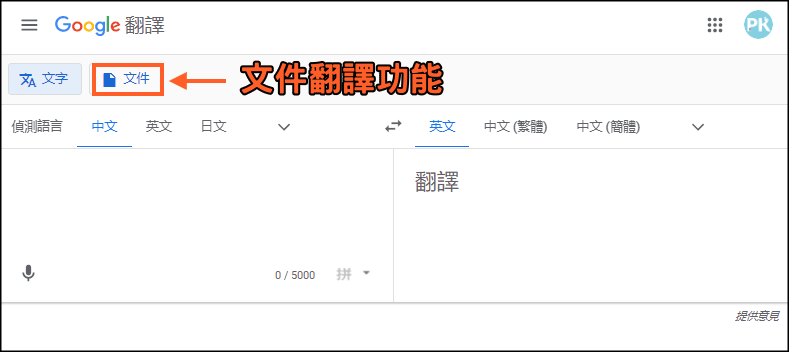
步驟2:上傳Word(doc)、PDF、PPT、Excel(xls)…等檔案。
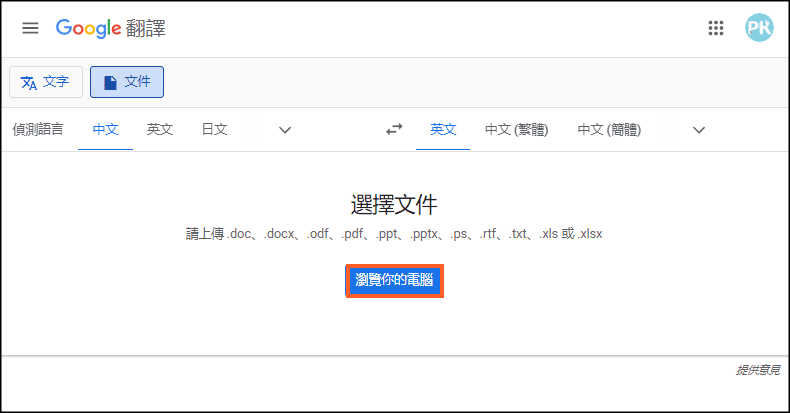
步驟3:翻譯。

步驟4:翻譯完成!比較可惜的是,並不會直接下載翻譯好的文件,而是會另外開啟一個頁面,如果想要儲存檔案,可以點右鍵「另存新檔」,先把翻譯好的文件儲存成web網頁格式。

步驟5:接著打開Word並開啟剛剛的檔案,就能「另存新檔」成Word或PDF了。

更多實用工具
♦更多翻譯工具:推薦9個線上翻譯工具
♦手機掃描照片翻譯:Google圖片翻譯App
♦免費轉檔軟體:線上轉檔工具
♦即時語音翻譯並輸出文字:Google翻譯App「轉錄」逐字稿+翻譯教學
♦對著手機講話翻譯:Google「即時對話翻譯」功能
♦用說的唸出網頁內容:Talking Web瀏覽器朗讀工具(Chrome)
♦手機掃描照片翻譯:Google圖片翻譯App
♦免費轉檔軟體:線上轉檔工具
♦即時語音翻譯並輸出文字:Google翻譯App「轉錄」逐字稿+翻譯教學
♦對著手機講話翻譯:Google「即時對話翻譯」功能
♦用說的唸出網頁內容:Talking Web瀏覽器朗讀工具(Chrome)
